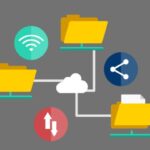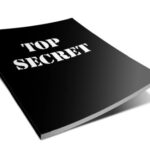일전 포스팅에서 갤럭시 휴대폰의 삼성인터넷에서 홈화면 바로가기를 만들어 특정 사이트를 터치 한 번만으로 접속하는 방법, 북마크 관리, 북마크바를 표시하는 방법 등에 대해 소개해드렸는데요.
삼성인터넷은 기본적으로 북마크 위젯 기능을 제공하고 있습니다.
홈화면에 바로가기를 만들어 사용하는 방법도 있지만,

위 사진처럼 북마크 위젯을 설정해 두시면 편하게 이용이 가능하신데요.
그러니까 기존에 북마크해둔 사이트를 이용하기 위해서는
- 삼성인터넷 실행
- 하단의 북마크 선택
- 원하는 사이트를 찾아서 이동
의 과정을 거쳐야 했다면, 북마크 위젯을 홈화면에 설정해두신 경우에는 북마크 위젯에서 (북마크에 해당 사이트가 추가되어 있다면) 해당 사이트를 눌러주는 것만으로 바로 접속이 가능해집니다.
이렇듯 중언부언 포스팅이 늘어지고 있는 이유는 늘 그렇듯, 너무 간단한 내용이라 분량 확보 차원에서 였습니다. 죄송합니다.
그럼 바로 본론으로 들어가 보도록 하겠습니다.
북마크 위젯 설정.

위젯을 설정해 보셨던 분들은 이러한 기능이 있다는 것만 아신다면, 바로 설정이 가능하시리라 생각하지만, 포스팅을 길게 쓰고는 있는 이유는, 휴대폰 사용에 익숙하지 않으신 분들을 위해 조금 자세히 쓰고 있네요.
삼성 인터넷 위젯을 홈 화면에 설정하는 방법은
1 홈 화면 빈 곳을 길게 꾸~욱 눌러줍니다.
2. 하단부의 위젯을 선택
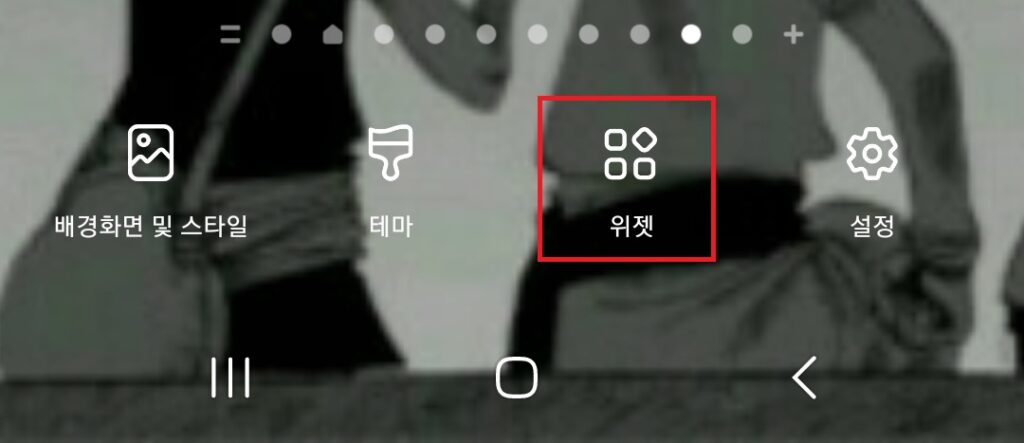
3. 삼성 인터넷을 선택

상단 검색창에 삼성 인터넷을 검색하거나, 화면을 아래로 내리면서 삼성 인터넷을 찾아서 선택해 줍니다.
4. 북마크 위젯을 선택
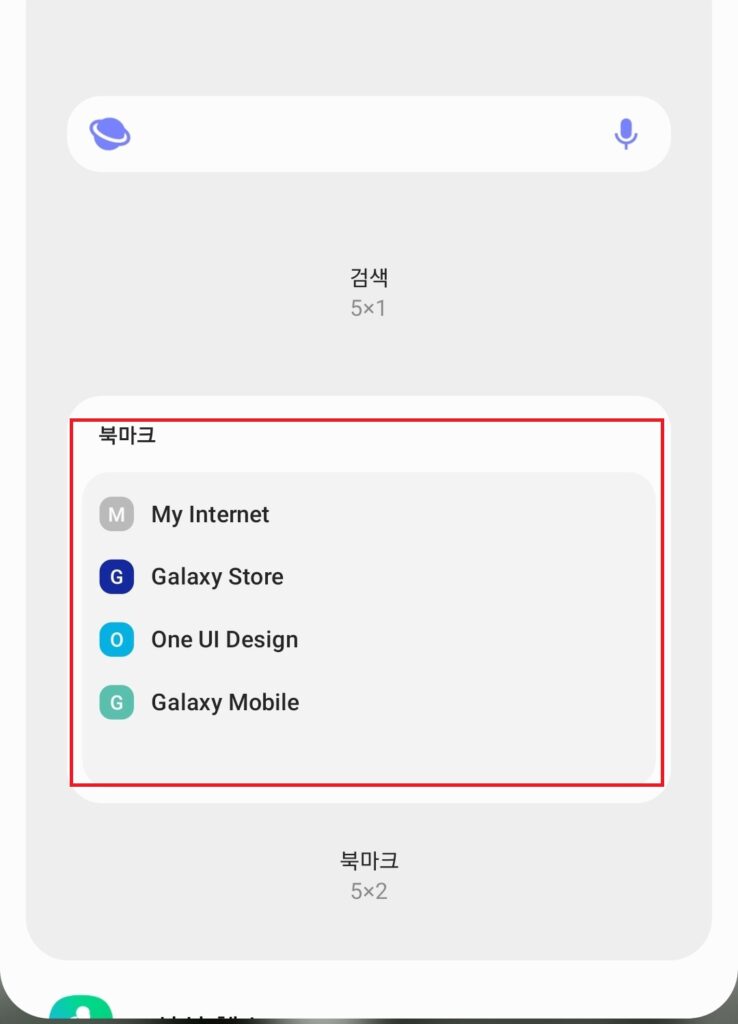
현재 기준(2023.12.16) 삼성 인터넷의 위젯은 총 2가지 인데, 아래 쪽의 북마크 위젯을 선택해 줍니다.
5. 추가를 선택
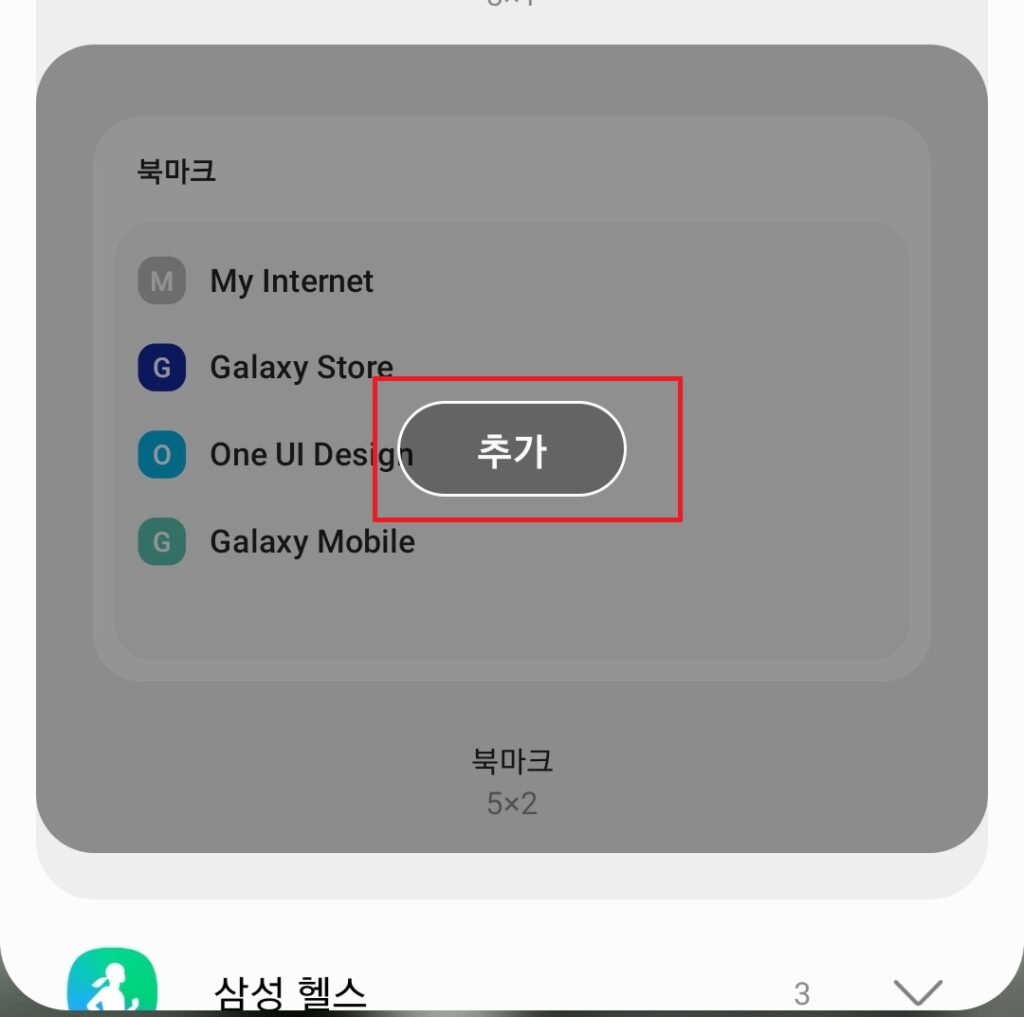
북마크 위젯을 한 번 터치하면 위 사진처럼 중간에 추가라는 항목이 생성되는데, 추가를 선택해줍니다.
6. 완료
여기까지 하시면 홈 화면에 북마크 위젯이 설정됩니다.
표시되는 북마크를 바꾸고 싶으신 경우, 삼성 인터넷의 북마크에서 변경을 하시면 됩니다.
이상 갤럭시 휴대폰 홈화면에 북마크 위젯을 설정하여, 즐겨찾기 해 둔 사이트에 쉽게 접속하는 방법에 대한 포스팅이었습니다.